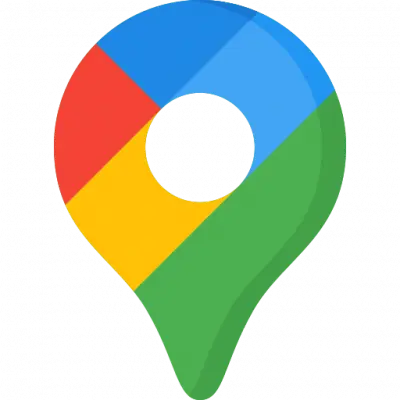Hướng dẫn cài đặt camera wifi IMOU trên điện thoại trong 3 bước
Camera wifi IMOU là dòng camera không dây thông minh của hãng Dahua, ngay từ khi mới ra mắt tại thị trường Việt Nam đã tạo nên cơn sốt và được rất nhiều khách hàng lựa chọn khi lắp đặt camera wifi .
Bài viết này Bảo Phong sẽ hướng dẫn quý khách cách cài đặt camera imou chỉ trong 3 bước đơn giản bất cứ ai cũng có thể làm được kể cả không phải dân IT.
Hướng dẫn 3 Bước cài đặt camera wifi IMOU
1. Download và cài đặt App IMOU
Với điện thoại IPhone sử dụng hệ điều hành IOS : Vào App Store Trên điện thoại gõ tìm kiếm từ IMOU và cài đặt ứng dụng có tên IMOU
Tương tự
Với điện thoại smartphone sử dụng hệ điều hành Android vào CH PLAY Trên điện thoại gõ tìm kiếm từ IMOU và cài đặt app IMOU.
Sau khi bạn cài đặt ứng dụng camera IMOU vừa tải về thành công, bạn mở ứng dụng lên sẽ có ảnh như hình dưới.
➡️ Tiếp theo bạn bấm vào “ Đăng Ký “ và tạo tài khoản để cài đặt và sử dụng camera Wifi IMOU.

Tại giao diện đăng ký bạn chọn “ Vietnam” rồi bấm vào phần “Tiếp theo”.
– Nhập email đăng ký của bạn (email thật của bạn để tý lấy mã kích hoạt nhé) cùng mật khẩu tài khoản để tiến hành đăng nhập vào sử dụng ứng dụng camera IMOU.
– Khi đó ô mã xác nhận sẽ hiện nên như trong hình, khi này bạn sẽ phải mở email vừa đăng ký tài khoản nên để lấy mã điền vào ô xác nhận để kích hoạt tài khoản như hình 3.

Sản phẩm camera wifi Imou
2. Thêm camera vào ứng dụng IMOU
– Bạn bấm vào biểu tượng dấu “+” ở góc phải màn hình để bắt đầu thêm thiết bị.
– Bạn tiến hành quét mã vạch QRCode ở trên vỏ hộp hoặc được in ngay ở phần thân của camera IMOU chính hãng.
– Khi này sẽ xuất hiện 1 danh sách gồm rất nhiều các sản phẩm camera quan sát, bạn tìm đúng camera mình cần cài đặt để chọn.

– Ứng dụng hiện thông báo đang thêm thiết bị, trong trường hợp bạn chưa cắm nguồn camera IMOU nó sẽ hiện thông báo “Hãy cắm cáp nguồn vào thiết bị” khi này bạn cắm vào, còn nếu bạn đã cắm từ trước thì bạn bấm chữ “Tiếp theo”.
– Tiếp đến là phần nhập mạng Wifi để kết nối, bạn chọn đúng tên Wifi nơi bạn đang cài đặt camera IMOU và mật khẩu rồi bấm “Tiếp theo”.
– Tiếp theo là giao diện hiện chữ “Tăng âm lượng trên điện thoại của bạn và hướng loa vào micro của thiết bị” sau đó chờ vài giây bạn bấm vào “Tiếp theo”.
‘
– Bạn tạo mật khẩu để đăng nhập camera IMOU rồi chọn “Tiếp theo”, đây sẽ là mật khẩu để những lần tiếp theo bạn dùng để đăng nhập vào xem, nên nhớ kỹ. Khi này giao diện sẽ hiện thời gian đếm ngược để kết nối thiết bị, sau khi hoàn thành bạn bấm chọn “Tiếp theo”.
Xem thêm:
- Hướng dẫn kết nối camera với điện thoại(Mở trong cửa số mới)
- Hướng dẫn xuất File video từ Camera EBITCAM.(Mở trong cửa số mới)
- Hướng dẫn tự lắp camera tại nhà đơn giản, chi tiết(Mở trong cửa số mới)
- Hướng dẫn cách chuyển định dạng file DAV sang AVI của Dahua(Mở trong cửa số mới)
- Camera Xem Qua Điện Thoại
Đến bước này là bạn đã cài đặt camera IMOU qua ứng dụng trên điện thoại thành công.

3. Hướng dẫn xem camera IMOU trên Smartphone
Bạn có thể xem camera IMOU như hình dưới đây
Để xem lại bạn bấm vô chữ “Xem lịch sử ghi”, bạn di chuyển thanh trượt ngang để xem lại khoảng thời gian mình muốn.

Camera thông minh Imou là sản phẩm tiện ích và dễ sử dụng cho gia đình, cửa hàng. Sản phẩm hướng tới khách hàng cuối cùng với sự tiện lợi, dễ dàng lắp đặt, cài đặt.
Hy vọng với 3 bước hướng dẫn cài đặt camera wifi IMOU trên điện thoại trên đây giúp quý khách sử dụng camera wifi Imou dễ dàng nhất.
Qúy khách cần tư vấn lắp đặt và báo giá camera imou liên hệ công ty QTC SECURITY theo thông tin bên dưới :
🏆 CÔNG TY TNHH CÔNG NGHỆ QTC TECH
💸 MST: 3401240163
🏡184 Phạm Thị Ngư, Xã Phong Nẫm, TP. Phan Thiết
☎️ Hotline: 094.22.888.94
🌐www.qtctech.vn
🌐www.fb.com/qtc.technology/
⛳️https://g.page/qtcshop
Liên hệ với chúng tôi để có giá tốt: ☎ Hotline: 0888.1983.39 | Fanpage QTC TECH
🏆 CÔNG TY TNHH CÔNG NGHỆ QTC TECH
💸 MST: 3401240163
🏡184 Phạm Thị Ngư, Xã Phong Nẫm, TP. Phan Thiết
☎️ Hotline: 094.22.888.94
🌐www.qtctech.vn
🌐www.fb.com/qtc.technology/
⛳️https://g.page/qtcshop
Liên hệ với chúng tôi để có giá tốt: ☎ Hotline: 0888.1983.39 | Fanpage QTC TECH